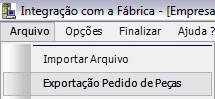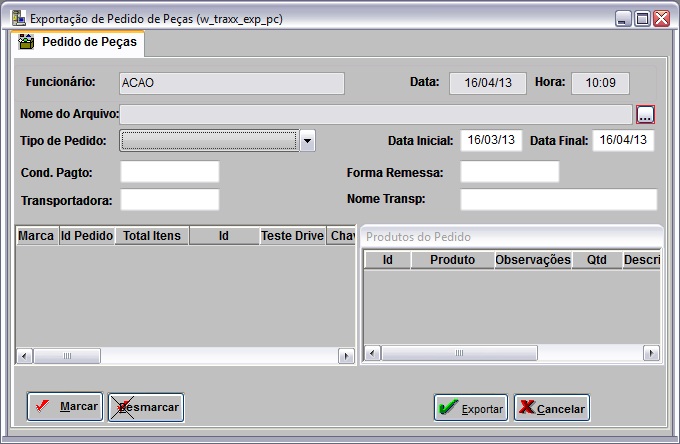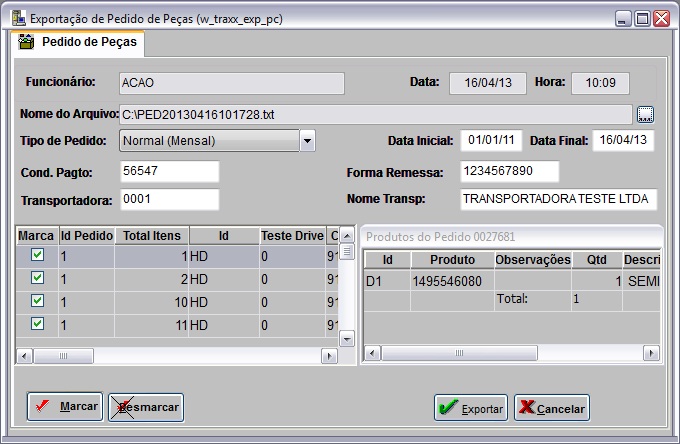Exportação Pedido de Peças (Traxx)
De Dealernet Wiki | Portal de Soluçăo, Notas Técnicas, Versőes e Treinamentos da Açăo Informática
(Diferença entre revisÔes)
(âComo Exportar Pedido de Peças) |
(âComo Exportar Pedido de Peças) |
||
| Linha 21: | Linha 21: | ||
'''3.''' Em seguida, informe o '''Tipo de Pedido''', '''Transporte''', a '''Data Inicial''' e '''Data Final'''; | '''3.''' Em seguida, informe o '''Tipo de Pedido''', '''Transporte''', a '''Data Inicial''' e '''Data Final'''; | ||
| - | [[Arquivo: | + | [[Arquivo:Exppedpectraxx9.jpg]] |
'''4.''' Tecle '''TAB'''; | '''4.''' Tecle '''TAB'''; | ||
Edição de 11h05min de 16 de abril de 2013
Introdução
A Exportação Pedido de Peças tem por objetivo principal exportar para a montadora, os dados referentes aos pedidos de peças realizados num determinado perĂodo, alĂ©m dos seus respectivos produtos.
Exportando Pedido de Peças
Como Exportar Pedido de Peças
MĂDULO FĂBRICA
1. No menu principal, clique Arquivo e Exportar Pedido de Peças;
2. Na janela Exportação de Arquivo, preencha o diretório do arquivo no campo Nome do Arquivo;
Nota:
- O nome do arquivo Ă© gerado automaticamente ao selecionar o diretĂłrio.
3. Em seguida, informe o Tipo de Pedido, Transporte, a Data Inicial e Data Final;
4. Tecle TAB;
5. Selecione os pedidos a serem exportados;
Notas:
- Utilize os botÔes Marcar/Desmarcar para selecionar todos os pedidos de uma só vez.
- AtravĂ©s da aba Produtos do Pedido XX Ă© possĂvel visualizar as informaçÔes referentes ao produto pertencente ao pedido selecionado.
6. Clique no botĂŁo Exportar;
Nota:
- O sistema aceita apenas um pedido por vez. Ao tentar exportar mais de um pedido, a mensagem abaixo serĂĄ emitida:
6. Exportando arquivo;
7. Arquivo gerado;
8. O arquivo Ă© armazenado no diretĂłrio indicado.